Cài đặt Instagram trên Máy tính: Đơn Giản Hơn Bạn Nghĩ!
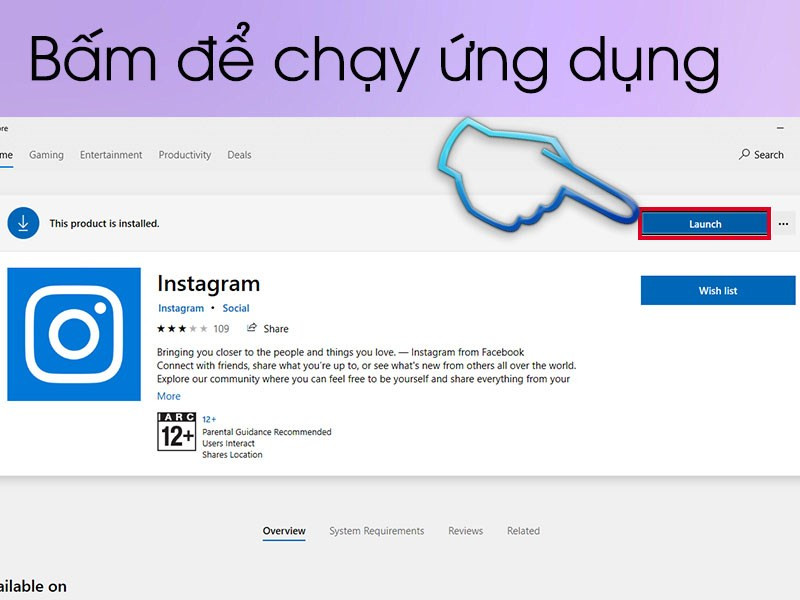
Bạn muốn trải nghiệm Instagram trên màn hình lớn hơn, chỉnh sửa ảnh dễ dàng hơn với sức mạnh của PC, và không còn lo lắng về việc hết pin? Vậy thì việc cài đặt ứng dụng Instagram trên máy tính chính là giải pháp hoàn hảo dành cho bạn. Bài viết này sẽ hướng dẫn bạn cách cài đặt Instagram trên máy tính một cách chi tiết và dễ hiểu nhất.
Tại sao nên cài Instagram trên máy tính?
Việc sử dụng Instagram trên máy tính mang lại nhiều lợi ích, bao gồm:
- Màn hình lớn hơn: Trải nghiệm hình ảnh và video sống động hơn.
- Chỉnh sửa ảnh chuyên nghiệp: Tận dụng các công cụ chỉnh sửa ảnh mạnh mẽ trên PC.
- Tiết kiệm pin điện thoại: Không còn lo lắng về việc hết pin khi sử dụng Instagram trong thời gian dài.
- Đa nhiệm dễ dàng: Quản lý nhiều tài khoản và công việc cùng lúc.
Cấu hình yêu cầu để cài đặt Instagram
Trước khi bắt đầu, hãy đảm bảo máy tính của bạn đáp ứng các yêu cầu cấu hình sau:
- Hệ điều hành: Windows 10 phiên bản 10586.0 trở lên.
- Kiến trúc: x86, x64, ARM, ARM64.
- Bộ nhớ RAM: Tối thiểu 2 GB.
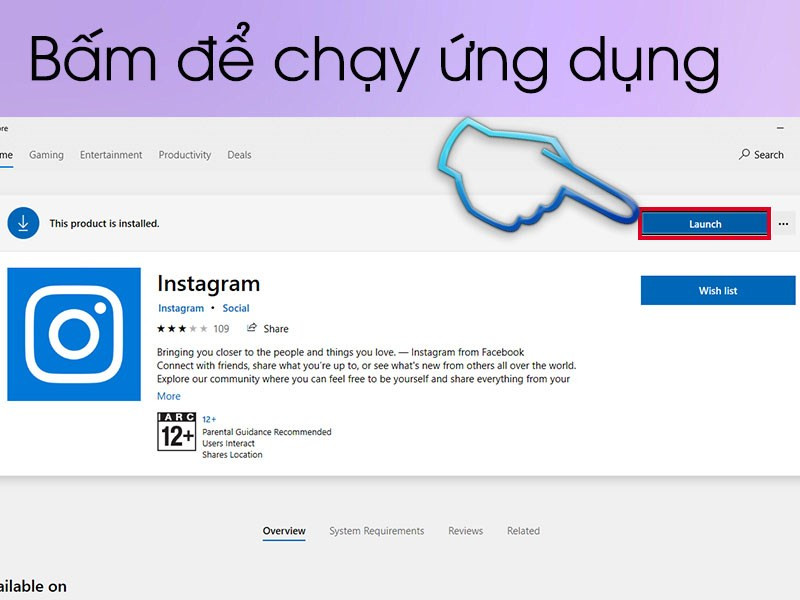 Giao diện Instagram trên máy tính
Giao diện Instagram trên máy tính
Hướng dẫn chi tiết cài đặt Instagram trên máy tính
Hướng dẫn nhanh
Truy cập Microsoft Store > Tìm kiếm “Instagram” > Nhấn “Get” hoặc “Tải miễn phí” > Đăng nhập tài khoản Microsoft > Chờ cài đặt hoàn tất > Khởi chạy ứng dụng.
Hướng dẫn chi tiết từng bước
Bước 1: Truy cập Microsoft Store trên máy tính của bạn.
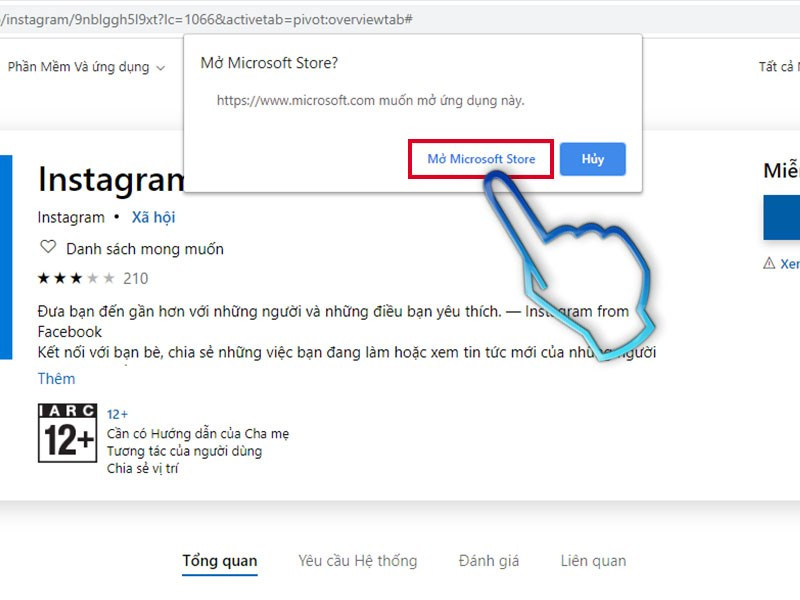 Truy cập Microsoft Store
Truy cập Microsoft Store
Bước 2: Tìm kiếm ứng dụng “Instagram”.
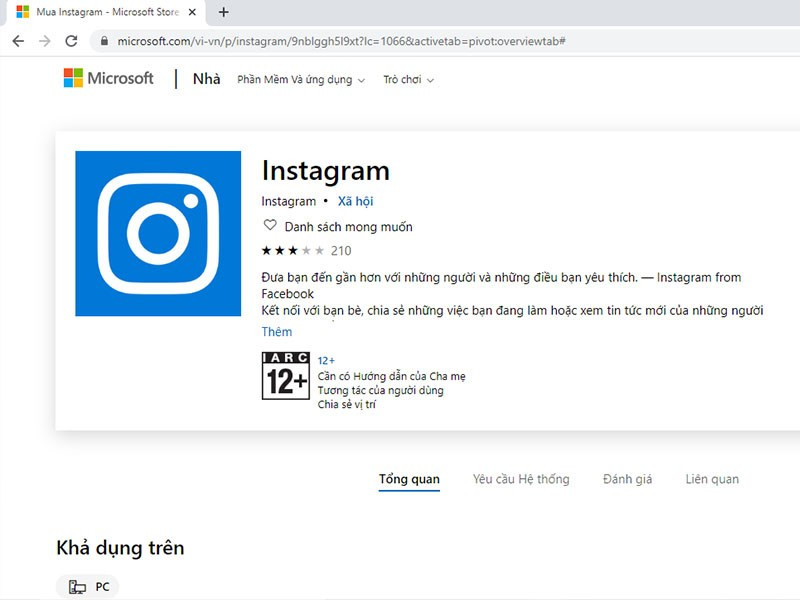 Tìm kiếm Instagram
Tìm kiếm Instagram
Bước 3: Nhấn nút “Get” hoặc “Tải miễn phí”.
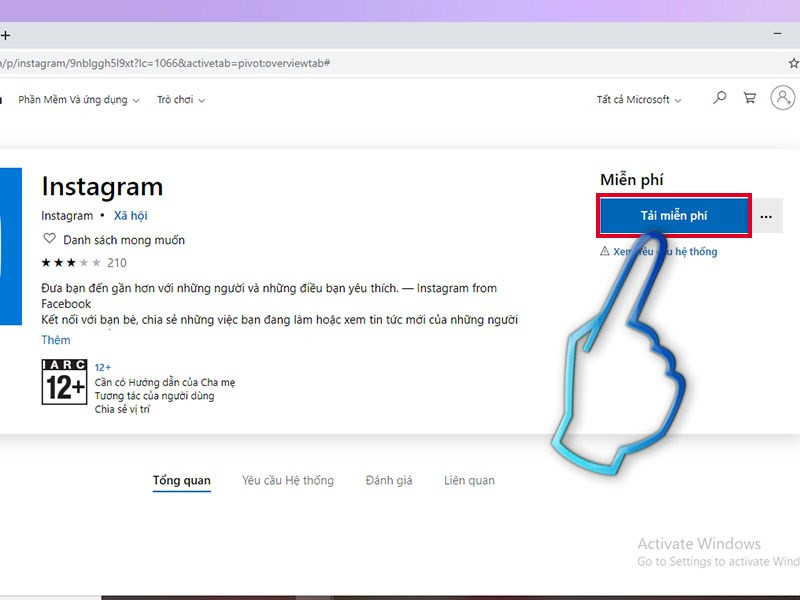
Bước 4: Nếu chưa đăng nhập, hãy đăng nhập vào tài khoản Microsoft của bạn. Nếu chưa có tài khoản, bạn có thể tạo mới một cách dễ dàng.
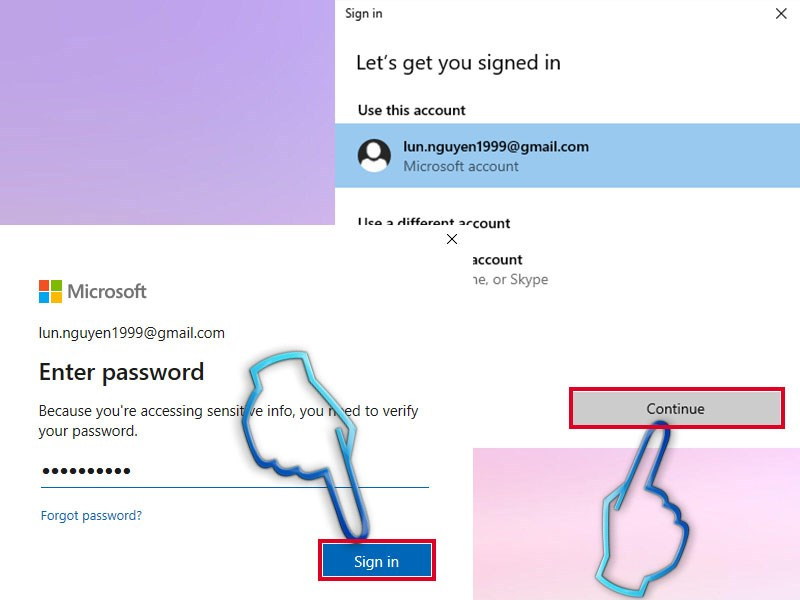 Đăng nhập tài khoản Microsoft
Đăng nhập tài khoản Microsoft
Bước 5: Chờ quá trình tải xuống và cài đặt hoàn tất.
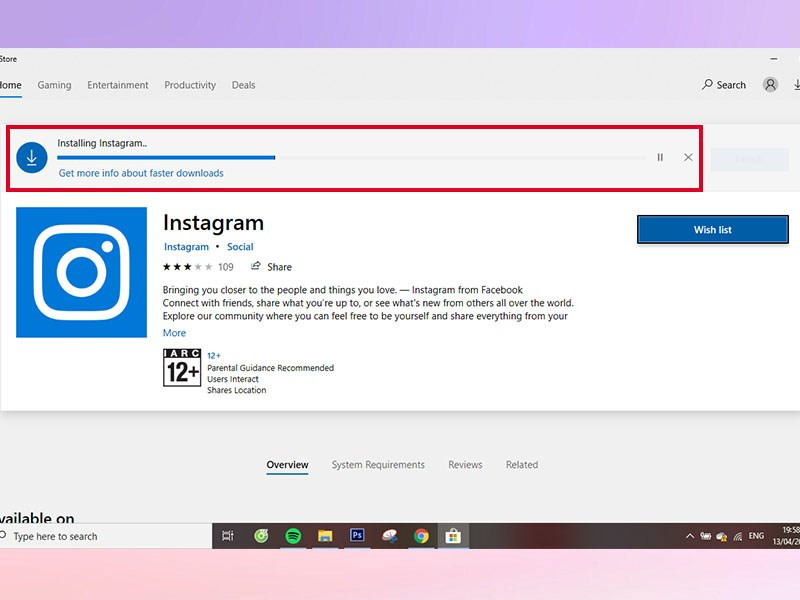
Bước 6: Sau khi cài đặt xong, nhấn nút “Launch” để khởi chạy ứng dụng Instagram.
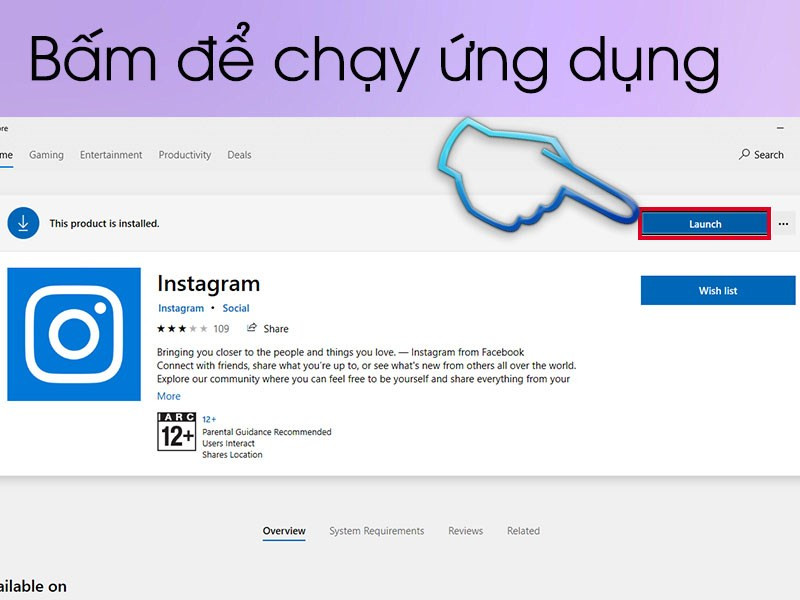 Giao diện Instagram trên máy tính
Giao diện Instagram trên máy tính
Khám phá thêm các tính năng hữu ích trên Instagram
Sau khi cài đặt thành công, bạn có thể khám phá thêm các tính năng thú vị khác của Instagram trên máy tính như: xem story, đăng bài, nhắn tin, theo dõi bạn bè, và nhiều hơn nữa.
Kết luận
Việc cài đặt Instagram trên máy tính giờ đây đã trở nên vô cùng đơn giản. Hy vọng bài viết này đã giúp bạn cài đặt thành công ứng dụng và tận hưởng trải nghiệm Instagram tuyệt vời trên màn hình lớn. Hãy chia sẻ bài viết này nếu bạn thấy hữu ích nhé!



